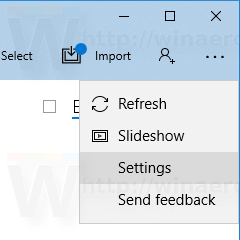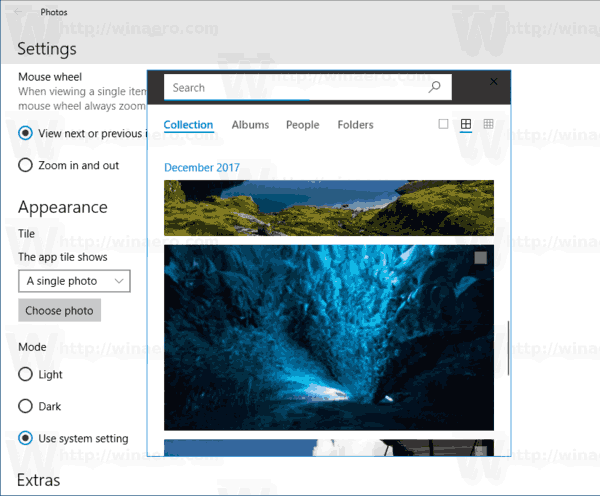В Windows 10 има вградено приложение за снимки, което позволява преглед на изображения и извършване на основно редактиране. Плочката му е прикрепена към менюто 'Старт' по подразбиране. В тази публикация ще видим как да променим външния вид на Live Tile за приложението Снимки и да го накараме да показва последните ви снимки или едно изображение.
Реклама
Microsoft включи ново, базирано на универсалната платформа на Windows приложение „Снимки“ вместо доброто старо Windows Photo Viewer от Windows 7 и Windows 8.1. Приложението Снимки е зададено като приложение за преглед на изображения по подразбиране. Приложението Снимки може да се използва за преглед, споделяне и редактиране на вашите снимки и вашата колекция от изображения. С последните актуализации приложението получи чисто нова функция ' Story Remix ', което позволява прилагането на набор от фантастични 3D ефекти към вашите снимки и видеоклипове. Също така беше добавена възможността за изрязване и обединяване на видеоклипове.
как да изтриете страници в google docs -
Windows 10 има поддръжка на Live Tile за приложенията Universal (Store), инсталирани на вашия компютър. Когато закрепите такова приложение в менюто 'Старт', неговата плочка на живо ще показва динамично съдържание като новини, прогноза за времето, изображения и т.н. Например можете да добавите полезно използване на данни .
как да добавите някой на музика на ябълка -
Функцията Live Tile е активирана по подразбиране за приложението Photos. Той е настроен да показва последните ви снимки. Ето как изглежда:

Нека да видим как да променим какво показва приложението Live Tile за Photos в менюто „Старт“.
За да промените външния вид на Photos App Live Tile в Windows 10 , направете следното.
имате ли нужда от интернет, за да използвате chromecast
- Отворете Снимки.
- Щракнете върху бутона с менюто с три точки в горния десен ъгъл.
- Щракнете върху елемента от менюто Настройки.
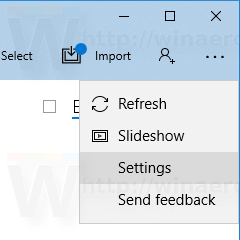
- Настройките ще бъдат отворени. Отидете на Облик - Плочка.
- В падащия списък изберетеПоследни снимкиилиЕдна снимка.
- За „Една снимка“ трябва да изберете изображение, което да се показва в Live Tile. Кликнете върху бутона Избор и изберете изображението, което харесвате.
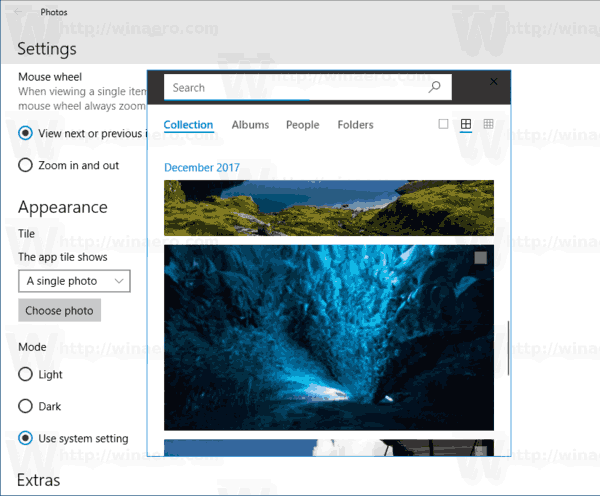
Промените ще бъдат приложени незабавно.
Съвет: Ако някои плочки на живо показват невалидно съдържание в менюто 'Старт', опитайте да го направите нулирайте кеша на Live Tile . Също така можете деактивирайте Live Tiles наведнъж в Windows 10 .
Това е.